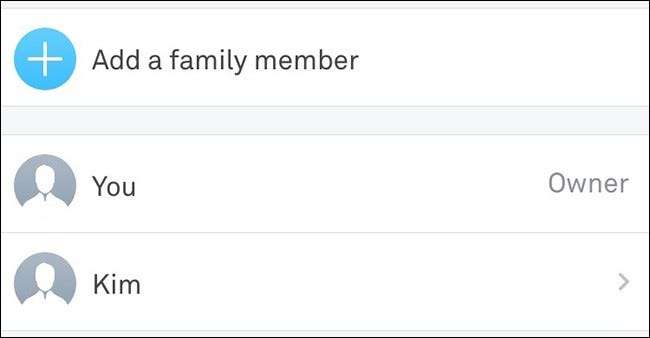
Wenn Sie mehrere Personen in Ihrem Haus haben und möchten, dass alle von ihren Telefonen aus auf das Nest-Thermostat zugreifen können, können Sie den Zugriff auf das Gerät für andere Benutzer freigeben.
VERBUNDEN: Installieren und Einrichten des Nest-Thermostats
Zugegeben, Sie möchten möglicherweise nicht, dass Ihre Kinder Zugriff auf Ihr Nest-Thermostat haben, aber das Teilen des Zugriffs mit Ihrem Lebensgefährten kann praktisch sein, wenn einer von Ihnen den Thermostat von Ihrem Telefon aus einstellen möchte Lassen Sie das Gerät selbst verschlossen damit sich die Kinder nicht damit anlegen können.
Darüber hinaus ist es wirklich einfach, den Zugriff auf das Nest-Thermostat mit anderen Personen zu teilen. Selbst wenn diese kein eigenes Nest-Konto haben, dauert es nicht lange, ein Konto zu erstellen und den Betrieb aufzunehmen.
Um Ihr Nest-Thermostat für einen anderen Benutzer freizugeben, öffnen Sie zunächst die Nest-App und tippen Sie auf das Einstellungszahnradsymbol in der oberen rechten Ecke des Bildschirms.
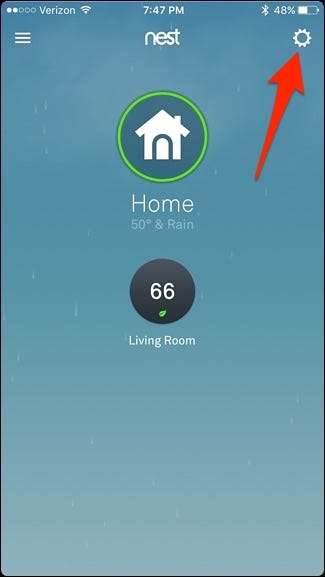
Tippen Sie anschließend auf "Familie".
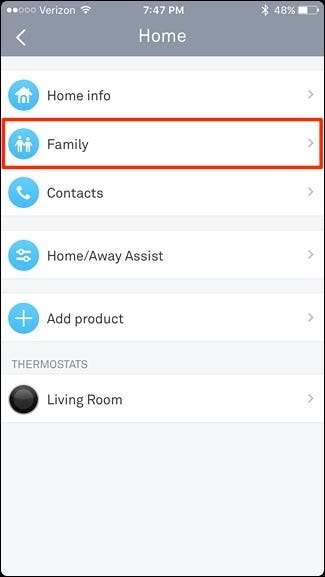
Tippen Sie im nächsten Bildschirm auf „Familienmitglied hinzufügen“.

Sie haben zwei Möglichkeiten zur Auswahl: "Von Kontakten" oder "E-Mail-Adresse eingeben".
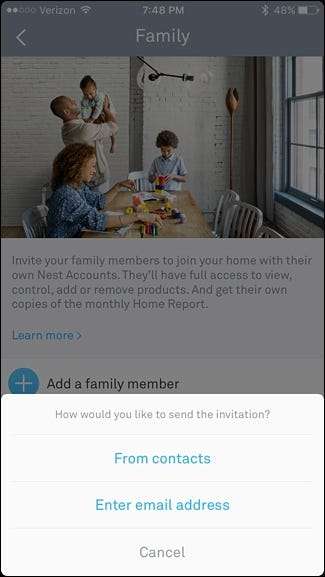
Die erste Option ist großartig, wenn Sie diese Person bereits als Kontakt auf Ihrem Telefon haben (was Sie wahrscheinlich tun). Ihre E-Mail-Adresse muss sich jedoch auf der Kontaktkarte befinden, da die App ihnen eine E-Mail-Einladung sendet. Wenn Sie "E-Mail-Adresse eingeben" auswählen, müssen Sie lediglich den Namen und die E-Mail-Adresse eingeben und anschließend unten auf "Einladung senden" tippen.
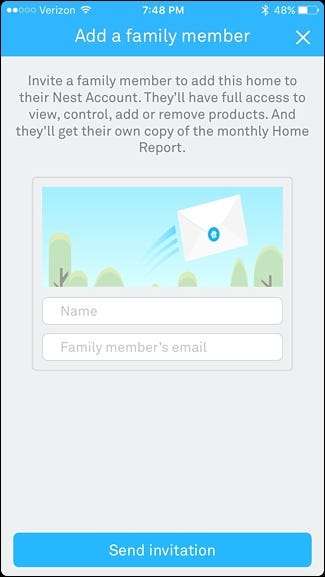
Sie werden dann zum Bildschirm "Familie" zurückgeschickt, wo dieser Benutzer in der Liste als "Eingeladen" angezeigt wird.
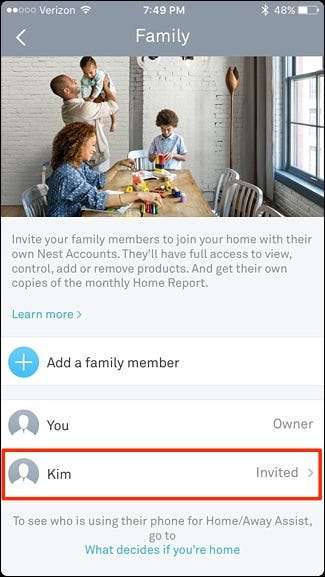
Sie erhalten eine E-Mail, um die Einladung anzunehmen und ein Nest-Konto zu erstellen, falls sie noch keines haben.
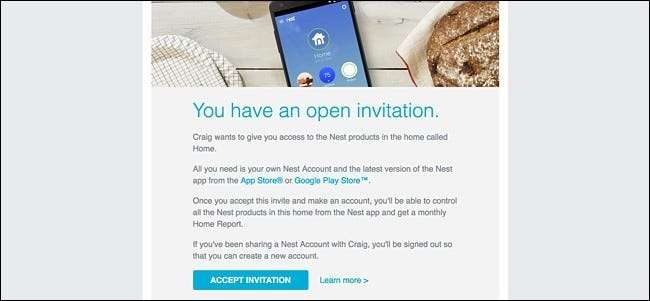
Wenn sie sich angemeldet haben, verschwindet "Eingeladen" in Ihrer Liste der zugelassenen Benutzer und sie können den Nest-Thermostat nun auch von ihrem Telefon aus steuern.
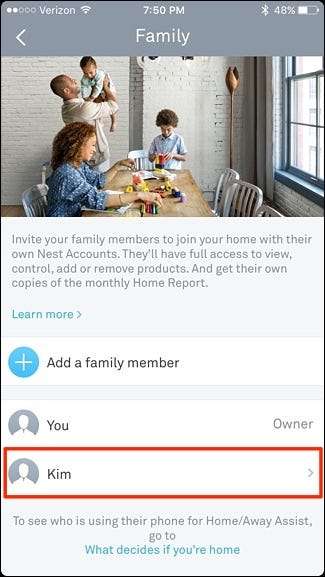
Wann immer Sie möchten, können Sie auf ihren Namen tippen und auf "Zugriff entfernen" klicken, um sie als freigegebenen Benutzer Ihres Nest-Thermostats zu entfernen.
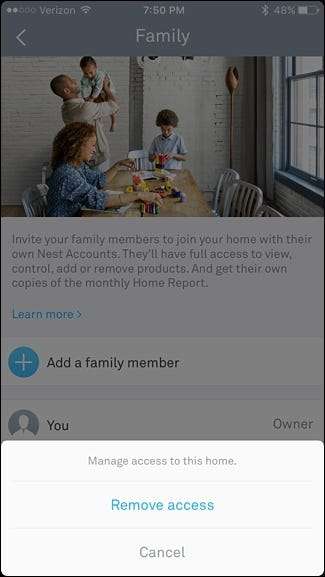
Natürlich können sich auch mehrere Benutzer in Ihrem vorhandenen Nest-Konto anmelden. Auf diese Weise müssen Sie sich nicht darum kümmern, sie einzuladen und weitere Konten zu erstellen. Mit der Familienfunktion ist es jedoch viel einfacher, den Zugriff für Benutzer in Zukunft zu entfernen, und Sie können sehen, wer genau den Thermostat im geändert hat Nutzungsverlauf wenn Sie jemals wissen wollen, wer für das kalte Haus verantwortlich ist.







